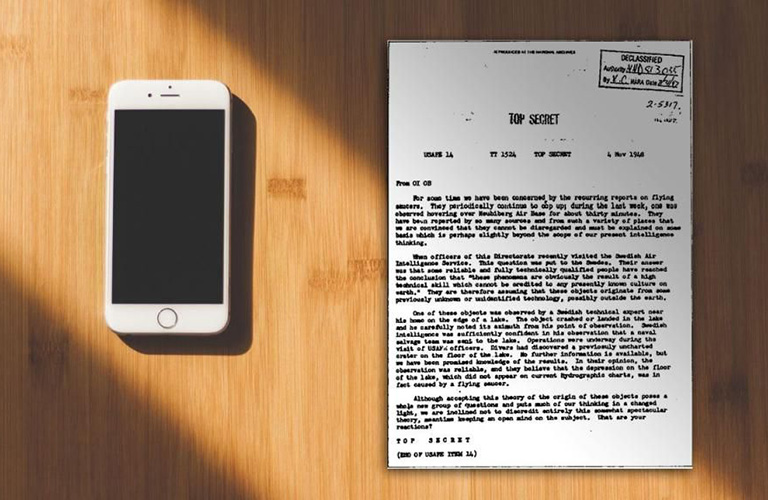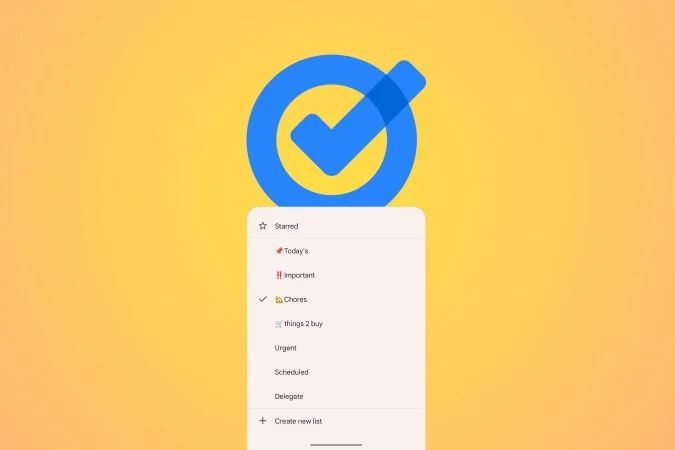Как открыть приложение Параметры в Windows 11
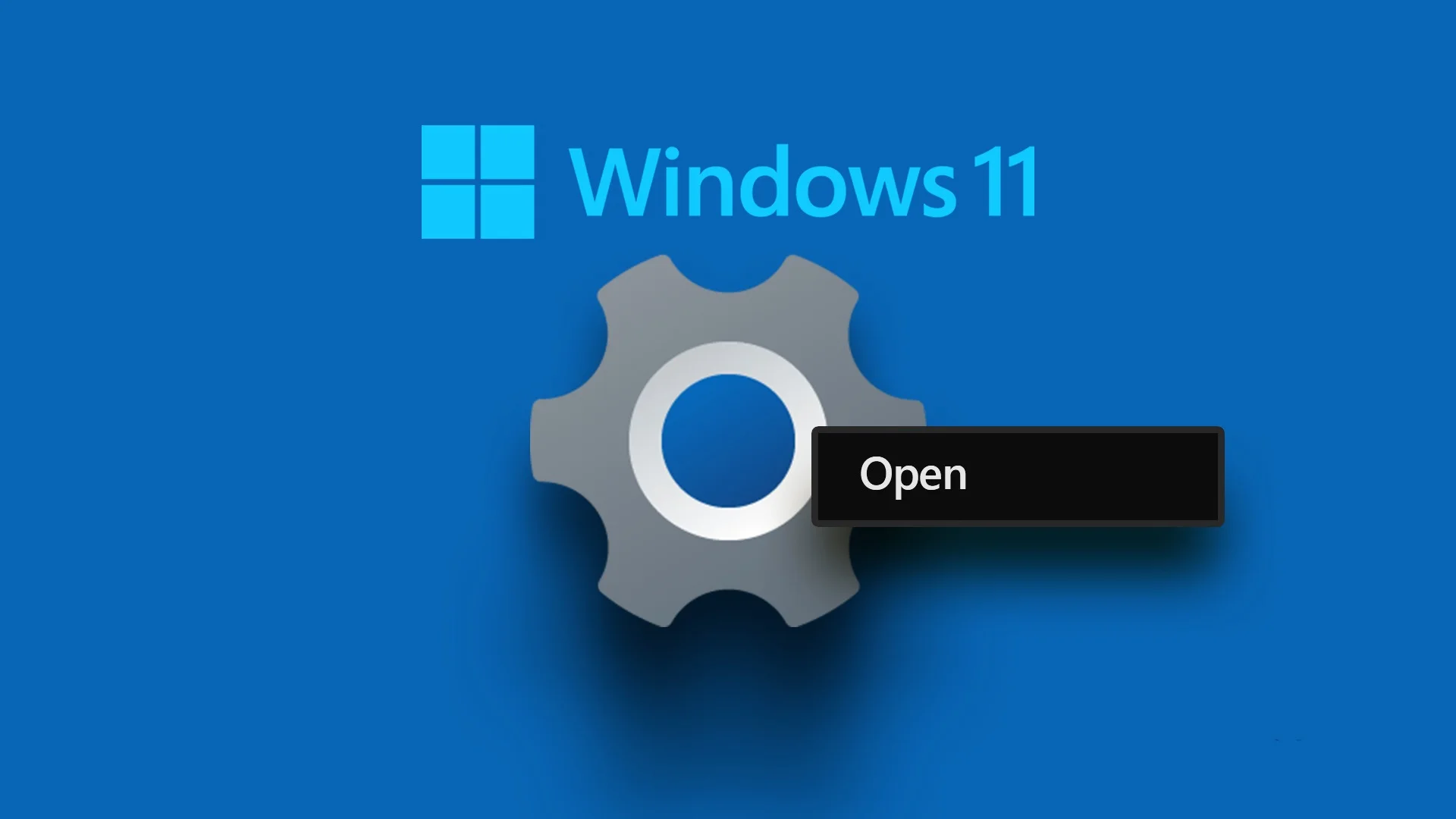
Приложение Параметры в Windows 11 — это центральное место для управления различными параметрами вашего компьютера. Вы можете настроить внешний вид, звук, сеть, учетные записи и многое другое. Однако открыть приложение Параметры может быть не так просто, как кажется. В этой статье мы расскажем вам несколько способов открыть приложение Параметры в Windows 11.
Способ 1: Использовать кнопку Пуск
Самый простой и очевидный способ открыть приложение Параметры — это использовать кнопку Пуск в центре панели задач. Просто нажмите на нее и выберите значок шестеренки в правом нижнем углу меню Пуск. Это откроет приложение Параметры на вашем экране.
Способ 2: Использовать сочетание клавиш
Если вы предпочитаете использовать клавиатуру, вы можете открыть приложение Параметры с помощью сочетания клавиш Windows + I. Это быстрый и удобный способ получить доступ к настройкам вашего компьютера без использования мыши.
Способ 3: Использовать поиск
Еще один способ открыть приложение Параметры — это использовать поиск в Windows 11. Вы можете нажать на значок лупы в панели задач или использовать сочетание клавиш Windows + S, чтобы открыть поиск. Затем введите «Параметры» в поле поиска и выберите соответствующий результат.
Способ 4: Использовать командную строку или PowerShell
Если вы более продвинутый пользователь, вы можете открыть приложение Параметры с помощью командной строки или PowerShell. Для этого вам нужно запустить одну из этих утилит с правами администратора и ввести следующую команду:
start ms-settings:
Это откроет приложение Параметры на вашем компьютере.
Способ 5: Использовать файловый проводник
Наконец, вы можете открыть приложение Параметры с помощью файлового проводника. Для этого вам нужно открыть файловый проводник и перейти по следующему пути:
C:\Windows\ImmersiveControlPanel
Затем дважды щелкните по файлу SystemSettings.exe, чтобы запустить приложение Параметры.
Советы по использованию приложения Параметры в Windows 11
- Для быстрого доступа к приложению Параметры вы можете добавить его в панель задач или в меню Пуск. Для этого вам нужно открыть приложение Параметры и щелкнуть правой кнопкой мыши по его значку в панели задач. Затем выберите опцию “Закрепить на панели задач”. Теперь вы сможете открывать приложение Параметры одним кликом по его значку. Если вы хотите добавить приложение Параметры в меню Пуск, вам нужно открыть меню Пуск и найти приложение Параметры в списке. Затем щелкните правой кнопкой мыши по нему и выберите опцию “Закрепить в меню Пуск”. Теперь вы сможете открывать приложение Параметры из меню Пуск.
- Чтобы найти нужный параметр или функцию, вы можете использовать поиск в приложении Параметры. Для этого вам нужно открыть приложение Параметры и ввести ключевое слово или фразу в поле поиска в верхнем правом углу. Затем вы увидите список подходящих результатов, из которых вы можете выбрать нужный вам. Вы также можете использовать голосовой поиск, нажав на значок микрофона рядом с полем поиска. Тогда вы сможете произнести свой запрос голосом и получить результаты.
- Синхронизируйте настройки вашего компьютера с вашей учетной записью Microsoft, чтобы сохранять их в облаке. Для этого вам нужно открыть приложение Параметры и перейти в раздел «Учетные записи». Затем выберите опцию «Синхронизация настроек» и включите переключатель «Синхронизировать настройки». Теперь вы сможете использовать одни и те же настройки на разных устройствах с Windows 11, которые связаны с вашей учетной записью Microsoft. Вы также можете выбрать, какие настройки вы хотите синхронизировать, такие как тема, пароли, язык и другие.
- Чтобы получать новые функции и исправления ошибок, обновляйте приложение Параметры через Microsoft Store. Для этого вам нужно открыть Microsoft Store и нажать на значок трех точек в правом верхнем углу. Затем выберите опцию “Загрузки и обновления” и нажмите на кнопку “Получить обновления”. Теперь вы увидите список приложений, которые нуждаются в обновлении, включая приложение Параметры. Нажмите на кнопку “Обновить” рядом с приложением Параметры, чтобы загрузить и установить последнюю версию.
В заключении мы можем сказать, что приложение Параметры в Windows 11 — это полезный инструмент для управления различными аспектами вашего компьютера. Мы рассмотрели несколько способов открыть приложение Параметры в Windows 11, включая кнопку Пуск, сочетание клавиш, поиск, командную строку или PowerShell и файловый проводник. Вы можете выбрать тот способ, который вам больше подходит или удобен. Надеемся, что эта статья была полезна для вас и помогла вам лучше разобраться в новой операционной системе от Microsoft.